Собрать компьютер онлайн
Сборка компьютера онлайн у нас – это тщательно выверенный и отточенный за многие годы технологический процесс. Мы собрали и протестировали более тринадцати тысяч системных блоков. Контроль качества каждого собираемого ПК на каждом этапе сборки — один из главных принципов нашей работы. Наши специалисты рады работать для Вас и всегда помнят, что собирают Вам верного и надежного друга.
Если вы хотите собрать компьютер в Минске, то можете рассчитывать на быструю сборку вашего нового компьютера. Помните, собирая компьютер на заказ, вы получите именно то, что хотите.
Самостоятельная сборка компьютера онлайн из комлектующих в нашем конфигураторе, приятное и легкое занятие с интуитивным интерфейсом.
Доставка вашего компьютера по Минску – бесплатная. Доставка в любой регион РБ – от 15 рублей
Компьютер для игр
- Микропроцессор . Игры требуют сбалансированного процессора. Обращайте внимание на 4-ядерные 8-поточные модели с частотой от 3 ГГц (не менее). Например, подойдет AMD Ryzen 5 1500X или Intel Core i7-7700.
- Оперативная память . 8 Гб — это минимум для игрового компьютера. Но лучше не мелочиться и приобрести оперативную память емкостью 16 Гб — этого хватит для большинства задач. Для игровых компьютеров разработана специальная игровая память, например из линейки Kingston HyperX.
- Видеокарта . Геймерам не обойтись без хорошей видеокарты. Играм требуется не менее 3 Гб видеопамяти. Наилучшим выбором станет графический процессор GeForce, поскольку большинство игр оптимизировано именно под него. Обратите внимание на видеокарты на базе GeForce GTX 9 и 10 серии, а также на карты Radeon RX 500 и Vega.
- Жесткий диск. Необходимый объем жесткого диска для игрового компьютера — 2 Тб для хранения медиа-файлов и видеоконтента.
- SSD — диск небольшого объема, но высокой скорости. SSD необходим для установки операционной системы и быстрой загрузки и работы программ. Для игр SSD необходим, поскольку они, как правило, очень «тяжелые». Геймерам следует обратить внимание на SSD емкостью от 240 Гб. Отлично подойдет Samsung 840 Pro или менее объемный и более доступный Intel 730 Series на 240 Гб.
- Материнская плата . Это «фундамент» компьютера. Самый важный показатель — это чипсет платы. Для игр подойдут Z370 (для Intel) или B350 (для AMD).
- Блок питания . Придется потратиться на мощный блок питания (от 600 Вт).
- Монитор . Для игр хорошо подходят мониторы с диагональю не менее 20 дюймов, желательно — Full HD. Такой монитор позволит оценить всю красоту графики. Обратите внимание и на такой показатель, как время отклика. Ищите монитор со временем отклика не более 5 мс, иначе быстро движущиеся объекты на экране будут выглядеть несколько размытыми.
Это важно!
Особое внимание при выборе любого компьютера стоит уделить процессору. Ведь это «мозг» компьютера. За последнее десятилетие технологии шагнули далеко вперед, процессоры стали более мощными, производительными и интеллектуальными. Современные процессоры — например, 6-ядерные CPU AMD Ryzen™ 5 до 12 потоков и с кеш-памятью до 16 МБ или 8-ядерные AMD Ryzen 7 с 16 потоками обработки и кеш-памятью до 20 МБ — обеспечивают высококлассную производительность в играх, создании контента и выполнении нескольких ресурсоемких задач. Притом благодаря программе AMD Ryzen Master можно самостоятельно настраивать производительность процессора в зависимости от потребностей. А мощные процессоры AMD серии Ryzen PRO подходят для графических станций и настольных ПК премиум-класса. Они оснащены встроенной системой безопасности, чтобы соответствовать высоким требованиям специалистов и обеспечивать надежную защиту корпоративных данных.
Выбор комплектующих для компьютера по параметрам
Красный цвет – неудачная комбинация (некоторые из них могут быть актуальны для узкоспециализированной деятельности, которую мы не рассматриваем);
Желтый – игры без возможности стримить и заниматься блогерской деятельностью;
Зеленый – игры и стримы.
Также приведены надписи FHD (1920х1080), QHD (2560×1440) и UHD (3840×2160), которые соответствуют доступному разрешению экрана, значок «+» означает возможность использования монитора с повышенной частотой обновления от 75 и выше в новых требовательных играх.
Метка P – означает, что для игр мощность одного из компонентов избыточная и данная комбинация предназначена для профессиональной деятельности.
— Первым компонентом вашей авторской сборки на конфигураторе пусть будет видеокарта. Так, на игровом компьютере от ее производительности будет зависеть количество обновлений экрана и те настройки графики, которые вы сможете выставить.
— Подбором процессора лучше заниматься под видеокарту, чтобы их уровень производительности совпадал. Иначе возможна ситуация, когда один из компонентов будет постоянно нагружен на 100%, а другой – простаивать. Такой эффект называется «узким горлышком», когда работа системного блока замедляется из-за одного компонента.
— Выбор материнской платы стоит делать после подбора процессора, важен сокет (разъем) и максимальная возможная частота памяти, в идеале одна должна быть такая как у процессора.
— Оперативную память стоит выбирать по количеству МГц, чем больше – тем лучше, что касается объема, то самый минимум – 8 GB DDR4, для игрового компьютера в 2020 году лучше брать 16 GB.
— Емкость SSD накопителя выбирается под ваши задачи: пара онлайн игр – 250 GB, несколько емких игр с красивой графикой – 500 Gb, огромная коллекция в Steam – 1 Tb и более.
В Matrix Computers можно заказать индивидуальные сборки компьютеров на заказ в Санкт-Петербурге по вашим критериям или купить готовые машины. Доставка – по Санкт-Петербургу и РФ.
Ежедневно с 10 до 20
Ст. м. «Московские ворота»
улица Ломаная, 3Б
+7-911-947-84-09
Ст. м. «Проспект Просвещения»
Проспект Луначарского,
д.52, к.1
+7-961-804-66-52
Ст. м. «Ладожская»
Проспект Энергетиков, 3Б,
2 этаж, 58 секция
+7-911-277-19-40
Как выбрать видеокарту
Выбор видеокарты для игр и монтажа видео, что лучше nVidia GeForce или AMD Radeon, сколько памяти нужно видеокарте, характеристики видеокарт.
Читать далее »
Рекомендации по выбору оптимального по соотношению цена/качество SSD диска для компьютера или ноутбука, его основные параметры – скорость, тип памяти, производитель.
Читать далее »
Как собрать компьютер самому из комплектующих: процесс сборки

Итак, Вы заказали комплектующие и получили их — что же дальше? Дальше мы начинаем практически отвечать на вопрос как правильно собрать компьютер самому. И приступаем к процессу сборки!
Для неё вам понадобится только отвёртка (чаще всего крестовая) и термопаста (она понадобится для установки кулера на процессор). Остальное (различные болты, кнопка включения вместе с кабелем SATA) должно идти в комплекте.
Установка материнской платы
- Для начала достаньте материнскую плату и установите её в корпусе таким образом, что бы отверстия материнской платы совпадали с отверстиями на корпусе (предварительно установив заглушку от пыли к корпусу):

- Затем прикрутите винтиками материнскую плату к корпусу.
Важно! Не закручивайте слишком сильно, иначе вы можете повредить материнскую плату или же Ваш компьютер перестанет загружаться пока сильно закручено.
- Присоедините разъемы от корпуса для кнопок питания/выключения (и другие выходы, например USB ) в соответствии с инструкциями материнской платы.
Установка процессора
Следующим этапом станет установка на материнскую плату процессора,а затем и его охлаждения.
Видео об установке процессора:
Видео об установке стандартного кулера:
Здесь Вам нужно определиться в каком месте в корпусе предусмотрен блока питания (или он уже с блоком питания в комплекте) и установить его, закрепив болтами с внешней стороны корпуса.
Видео об установке блока питания:
Видео о подключении БП:
Установка оперативной памяти
Следующим шагом Вам нужно установить на материнскую плату оперативную память.
Это делается достаточно просто, вам нужно отогнуть боковые защелки и вставить оперативную память нужной стороной в соответствии с разъемом.
Видео об установке оперативной памяти:
Подключение жесткого диска и видеокарты
Дальнейшим шагом станет подключение жесткого диска и видеокарты.
Для начала Вам потребуется подключить кабель SATA в материнскую плату с одной стороны и в жесткий диск с другой стороны, дополнительно подключив кабель от блока питания. Затем Вам остается только зафиксировать жесткий диск в той части корпуса, которая для этого предназначена.
Видео о подключении жесткого диска:
Видео о подключении видеокарты:
Поздравляем! Теперь Вы знаете как собрать компьютер самому для игр и для работы!
Конфигуратор магазина PC-Arena
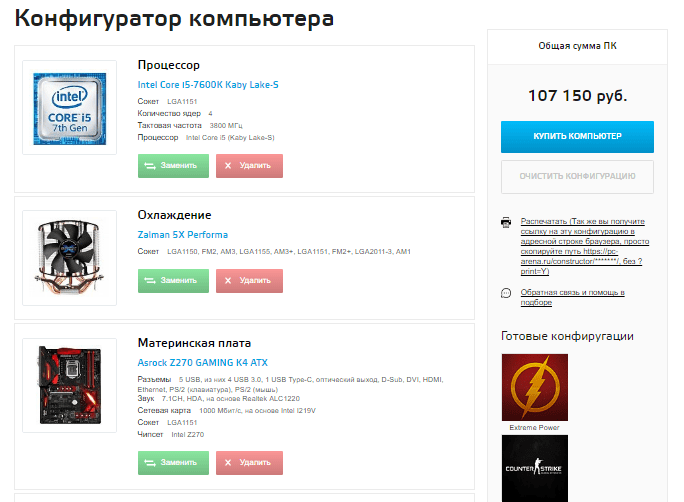
Конфигуратор магазина PC-Arena тоже весьма незамысловат и чем-то напоминает сервис Regard. Комплектующие выбираются просто из списка, возможности указывать характеристики отбора, кроме одной основной, здесь нет. Например, материнские платы можно отсортировать только по модели чипсета. Чтобы сузить параметры поиска, придется лезть в каталог и просматривать описание каждого девайса.
Однако здесь есть автоматическая проверка совместимости, что уже хорошо. Неподходящие комплектующие просто не показываются в списке.
Помимо этой «великолепной четверки» в Рунете существуют еще десятки подобных сервисов. Несмотря на отдельные недостатки, все они полезны и важны, так как облегчают нам, простым людям, выбор комплектующих при покупке нового и апгрейде старого компьютера. А значит, не будем к ним слишком придираться.











